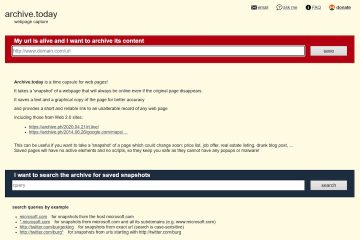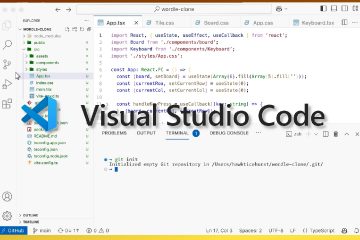W tym artykule opisano kroki, które można wykonać, aby całkowicie odinstalować lub usunąć dystrybucję Ubuntu Linux w systemie Windows 11 z WSL.
Podsystem Windows dla systemu Linux umożliwia programistom uruchamianie środowiska GNU/Linux, w tym większości wiersza poleceń narzędzi, programów narzędziowych i aplikacji bezpośrednio w systemie Windows bez konfigurowania maszyny wirtualnej lub podwójnego rozruchu.
Jeśli nie chcesz już uruchamiać dystrybucji systemu Ubuntu Linux w środowisku Windows WSL, system Windows umożliwia całkowite usunięcie na wiele sposobów.

Ubuntu Linux i inne dystrybucje Linuksa są dostępne w sklepie Microsoft Store, w którym są uważane za aplikacje. Ponieważ są to aplikacje, możesz użyć aplikacji Ustawienia systemu Windows, aby odinstalować te dystrybucje.
Poniżej opisano, jak odinstalować system Ubuntu Linux w systemie Windows za pomocą WSL.
Jak odinstalować system Ubuntu Linux w systemie Windows WSL
Jak opisano powyżej, jeśli nie chcesz już uruchamiać dystrybucji Ubuntu Linux w środowisku Windows WSL, system Windows umożliwia całkowite usunięcie go na wiele sposobów.
Poniżej przedstawiono niektóre sposobów odinstalowania dystrybucji Ubuntu Linux na Windows 11 WSL.
Odinstaluj Ubuntu na Windows WSL za pomocą aplikacji Ustawienia
Jeden sposób, w jaki użytkownicy mogą usunąć lub odinstalować Ubuntu Linux z systemu Windows Środowisko WSL jest dostępne za pośrednictwem aplikacji Ustawienia.
Ponieważ dystrybucje Linuksa są instalowane za pośrednictwem sklepu Microsoft Store, są uważane za aplikacje i można je usunąć lub odinstalować jak każdą inną aplikację.
Otwórz Ustawienia systemu Windows aplikacja. Możesz przejść do aplikacji Ustawienia, klikając przycisk Start i wybierając Ustawienia.
przycisk nowych ustawień systemu Windows 11
Po otwarciu aplikacji Ustawienia przejdź do Aplikacje-> Zainstalowane aplikacje ( Aplikacje i funkcje). Na liście zainstalowanych aplikacji znajdź aplikację Ubuntu Linux, a następnie kliknij opcję menu (trzy kropki po prawej) i wybierz Odinstaluj.
 odinstaluj Ubuntu z zachodniego systemu Windows 11
odinstaluj Ubuntu z zachodniego systemu Windows 11
Odinstaluj Ubuntu Linux w systemie Windows WSL za pomocą wiersza polecenia
Innym sposobem na usunięcie lub odinstalowanie systemu Ubuntu Linux ze środowiska Windows WSL jest skorzystanie z wiersza polecenia.
Najpierw otwórz wiersz polecenia lub Windows PowerShell jako administrator.
Aby wyświetlić listę wszystkich zainstalowanych aplikacji, po prostu uruchom poniższe polecenia.
winget list
Spowoduje to wyświetlenie wszystkich zainstalowanych pakietów. Zidentyfikuj na liście pakiet Ubuntu Linux.
Nazwa Identyfikator Wersja Dostępne źródło——————————————————————————————————–Informacje o systemie HP AD2F1837.HPSystemInformation_v10z8vjag… 8.10.29.0 Bang & Olufsen Audio CNXT_AUDIO_HDA 9.0.239.70 Disney+ Disney.37853FC22B2CE_6rarf9sa4v8jt 1.41.5.0 Google Chrome Google.Chrome 107.0.5304.107 winget Microsoft Edge Microsoft.Edge 107.0.1418.42 winget Microsoft Edge Update Microsoft Edge Update 1.3.171.37 Microsoft Edge WebView2 Runtime Microsoft.EdgeWebView2Runtime 107.0.1418.42 winget
W kolumnie ID pakietu umieść nazwę pakietu. Użyj poniższego formatu poleceń, aby odinstalować pakiet.
winget uninstall–id”UbuntuPackageName”
Na przykład uruchom poniższe polecenia, aby odinstalować Ubuntu.
winget uninstall–id Canonical.Ubuntu
Odinstaluj Ubuntu Linux z Windows WSL za pomocą wsl.exe
Jeśli dystrybucja Ubuntu Linux została zaimportowana, możesz nie znaleźć jej w sekcji zainstalowanych aplikacji. Być może będziesz musiał uruchomić poniższe polecenia, aby odinstalować.
Otwórz wiersz polecenia lub Windows PowerShell jako administrator.
Następnie uruchom poniższe polecenia, aby wyświetlić listę dystrybucji Ubuntu Linux.
wsl–list
Uruchom poniższe polecenie w formacie.
wsl–unregister Ubuntu-linux-name
Na przykład uruchom polecenia, aby odinstalować Ubuntu.
wsl–unregister Ubuntu
To powinno wystarczyć!
Wniosek:
Ten post pokazał, jak odinstalować Ubuntu Linux ze środowiska Windows WSL. Jeśli znajdziesz powyżej jakiś błąd lub masz coś do dodania, skorzystaj z formularza komentarza poniżej.